分享Win10资源管理器占用内存高如何解决
|
有网友发现自己的电脑刚开机加速球占30%左右,过了几个小时居然就飙升到70%以上了,导致电脑访问速度减慢,用户体验感差。就有用户咨询小编电脑资源管理器占用内存高该如何解决?下面我们就一起来看看详细的解决方法。 解决win10资源管理器内存占用高的方法: 打开任务管理器,按Ctrl Alt delete或者Ctrl Alt ESC,还可以右键屏幕底部(任务栏的空白位置) 发现内存占用率最高的就是资源管理器!(注意:CPU占用率不等于内存占用率)
右键“资源管理器”,选择“转到详细信息G”,让我们看看资源管理器里面又是谁占的最多。 然后我发现居然是explorer.exe!
右键explorer.exe的属性复制它的全名,或者从这复制“explorer.exe”。 复制好之后就右键“explorer.exe”这个任务,点击“结束任务”。 这时屏幕会稍微卡了一阵,而且桌面图标和任务栏的图标都全无,只剩桌面背景,请莫慌,此为正常现象。
在任务管理器左上角点击“文件”,“运行新任务”,把explorer.exe粘贴回去,点击确定重新运行。
以上介绍的内容就是关于win10资源管理器占用内存高的解决方法。 www.ws46.com |
- 上一篇

分享Win11固态硬盘是什么格式(win11固态硬盘格式详细介绍)
win11固态硬盘是什么格式?需要对自己的系统盘进行分区和格式化,win11固态硬盘是什么格式答:新电脑使用GPT格式,老电脑用MBR格式。一、新电脑1、新电脑其实指的是可以通过windows系统更新直接安装win11的电脑。win11需要电脑使用UEFI启动,所以我们要使用GPT格式硬盘。2、这时候我们就需要使用win11镜像文件,跳过系统检测的方式进行安装。
- 下一篇
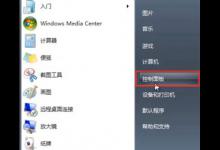
电脑用户没有权限,导致无法访问一些文件和文件夹,这该怎么办?
很多用户仍然还在使用winxp系统,但是最近有用户反应说自己重装xp系统之后发现电脑用户没有权限,导致无法访问一些文件和文件夹,这该怎么办?针对这个问题,小编给大家带来了详细的解决方法,有需要的用户一起接下去看吧。具体步骤如下:1、点击左下角

